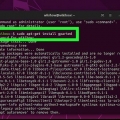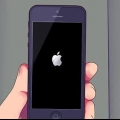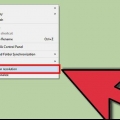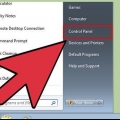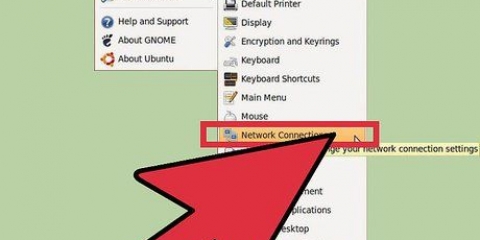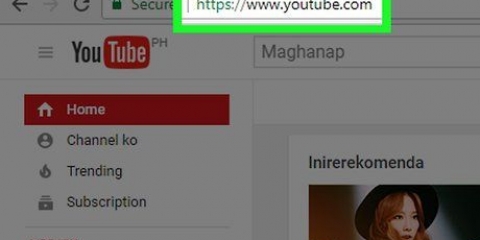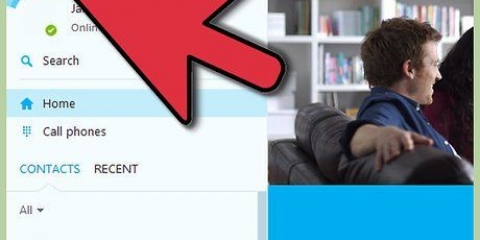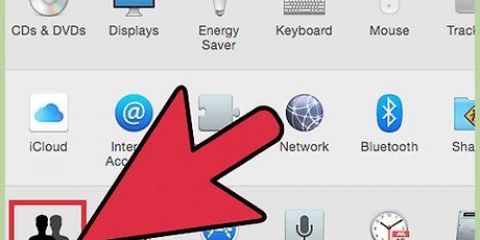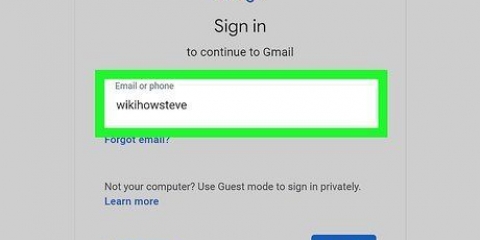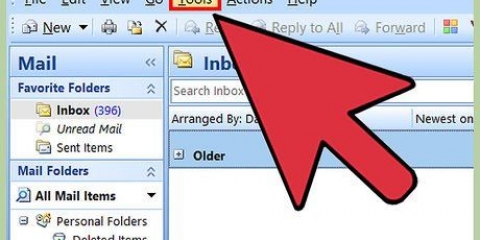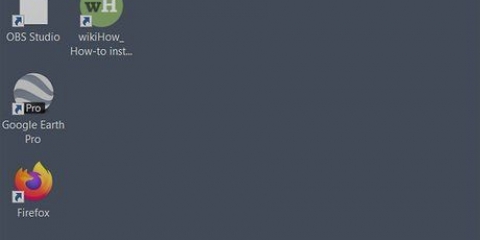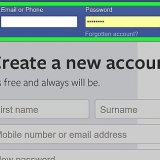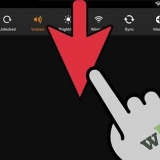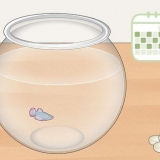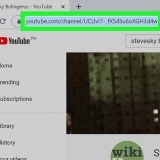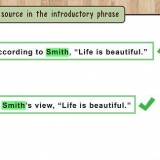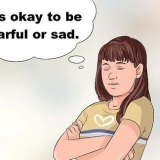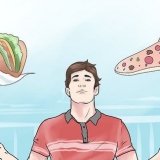Klik på sprogknappen i Ubuntu-hovedmenuen, og vælg det format fra listen, du vil bruge. Tryk på den genvej, du har tildelt, for at gennemse layouterne.
Skift tastaturlayoutet i ubuntu
Ubuntu har indbygget alternative tastaturlayouts, som du hurtigt kan skifte imellem. Du skal blot aktivere de layouts du vil bruge, så kan du skifte til et andet layout ved hjælp af en menu eller genvejstast.
Trin

1. Klik på knappen `Indstillinger` i øverste højre hjørne af skærmen. Dette åbner menuen Strøm og indstillinger.

2. Vælg `Systemindstillinger`.

3. Klik på `Tekstindtastning`. Det kan også være `sprog` & Tekst" eller "Tastaturlayout".

4. Klik på `+` under listen over installerede tastaturlayouts.

5. Vælg det format, du vil tilføje til Ubuntu.

6. Klik påAt tilføje for at tilføje det til din liste over formater.

7. Bemærk genvejstasterne. Genvejstasterne `Skift til næste kilde` og `Skift til forrige kilde` giver dig mulighed for hurtigt at rulle gennem dine aktiverede layouts. Du kan vælge en hvilken som helst og indstille en genvejstast til den.
Bemærk: Hvis du bruger et Windows-tastatur, er `Super`-tasten normalt knyttet til tasten ⊞ vinde.

8. Skift dit layout. Efter aktivering af genvejstasterne er der to måder at ændre tasternes layout på:

9. Klik på sprogknappen, og vælg nøgleprofilen. Dette giver dig et overblik over, hvilke taster på dit tastatur, der er tildelt hvilke tegn.
Artikler om emnet "Skift tastaturlayoutet i ubuntu"
Оцените, пожалуйста статью
Populær